Ως ειδικός στον τομέα της πληροφορικής, συχνά με ρωτούν πώς να κάνω τα Windows να ξεκινούν πιο γρήγορα. Ένας τρόπος για να επιταχύνετε την εκκίνηση είναι να αναγκάσετε τα Windows να αγνοήσουν τους εξωτερικούς σκληρούς δίσκους USB κατά την εκκίνηση. Αυτό μπορεί να βοηθήσει επειδή το σύστημα δεν θα χάσει χρόνο αναζητώντας συσκευές που δεν υπάρχουν. Για να το κάνετε αυτό, θα χρειαστεί να επεξεργαστείτε το μητρώο. Ξεκινήστε ανοίγοντας τον Επεξεργαστή Μητρώου (πατήστε Windows+R, μετά πληκτρολογήστε 'regedit' και πατήστε Enter). Στη συνέχεια, μεταβείτε στο HKEY_LOCAL_MACHINESYSTEMCurrentControlSetServicesUSBSTOR. Μόλις μπείτε στο κλειδί USBSTOR, βρείτε την τιμή Start DWORD και κάντε διπλό κλικ σε αυτό. Αλλάξτε την τιμή από 3 σε 4 και πατήστε Enter. Κλείστε τον Επεξεργαστή Μητρώου και επανεκκινήστε τον υπολογιστή σας. Μετά την πραγματοποίηση αυτής της αλλαγής, τα Windows δεν θα κάνουν πλέον σάρωση για συσκευές USB κατά την εκκίνηση. Αυτό μπορεί να βοηθήσει στην επιτάχυνση της διαδικασίας εκκίνησης, ειδικά εάν έχετε συνδεδεμένες πολλές συσκευές USB.
Υπάρχουν πολλά που συμβαίνουν στα παρασκήνια όταν ανοίγετε τον υπολογιστή σας, ξεκινώντας με τον εντοπισμό συνδεδεμένου υλικού. Εάν πολλές εξωτερικές μονάδες δίσκου ή σκληροί δίσκοι USB είναι συνδεδεμένοι στον υπολογιστή, το UEFI ή το BIOS θα περιμένουν την εκκίνηση των μονάδων δίσκου και θα ελέγξουν εάν χρειάζεται εκκίνηση από ποια από τις συνδεδεμένες αποθηκευτικές μονάδες.

Γιατί καθυστερεί η εκκίνηση ενός εξωτερικού σκληρού δίσκου;
Ακολουθούν μερικοί πιθανοί λόγοι για αργές λήψεις από εξωτερικό χώρο αποθήκευσης:
- Το UEFI ή το BIOS περιμένουν να βρουν από πού να εκκινήσετε τον υπολογιστή
- Έχοντας πολλά ενεργά διαμερίσματα
- Αργή εκκίνηση του σκληρού δίσκου
- Παλιότερη έκδοση BIOS/UEFI
Αναγκάστε τα Windows να αγνοήσουν τον εξωτερικό σκληρό δίσκο USB κατά την εκκίνηση
Χρησιμοποιήστε αυτές τις προτάσεις για να μάθετε πώς μπορείτε να αποτρέψετε την αργή εκκίνηση του υπολογιστή σας κάνοντας τα Windows να αγνοούν έναν εξωτερικό σκληρό δίσκο USB κατά την εκκίνηση.
οι εφαρμογές των Windows 10 δεν ενημερώνονται
- Αφαιρέστε τον εξωτερικό σκληρό δίσκο από τη λίστα εκκίνησης ή αλλάξτε τη σειρά
- Απενεργοποιήστε τη χειραψία ή παρόμοια ρύθμιση στο BIOS.
- Ενημερώστε το BIOS ή το UEFI
- Ενεργοποιήστε ξανά τη γρήγορη εκκίνηση
Βεβαιωθείτε ότι χρησιμοποιείτε λογαριασμό διαχειριστή και κατανοείτε καλά τις τεχνικές λεπτομέρειες. Επίσης, αυτές οι οδηγίες προτείνουν ότι θα πρέπει να διατηρείτε τις συσκευές σας ενεργοποιημένες κάθε φορά που ανοίγετε τον υπολογιστή σας.
1] Αφαιρέστε τον εξωτερικό σκληρό δίσκο από τη λίστα εκκίνησης ή επαναπαραγγελία
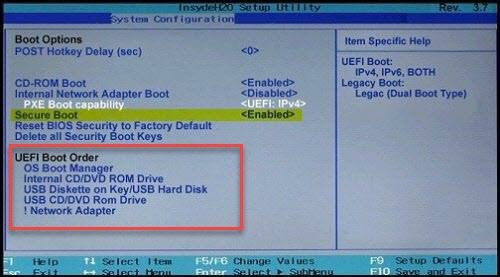
πειρατικό λειτουργικό σύστημα
Εάν το επιτρέπει το BIOS/UEFI, ελέγξτε αν μπορείτε να αφαιρέσετε τον εξωτερικό σκληρό δίσκο από τη λίστα εκκίνησης. Εάν όχι, βεβαιωθείτε ότι ο χώρος αποθήκευσης όπου είναι διαθέσιμα τα Windows είναι πρώτος στη σειρά εκκίνησης. Αυτό διασφαλίζει ότι δεν ελέγχονται άλλες μονάδες δίσκου ή USB stick για καταχωρίσεις εκκίνησης.
Αν και μπορείτε, δεν πρέπει να απενεργοποιήσετε το POST ή οποιονδήποτε έλεγχο υλικού που προσφέρει το BIOS/UEFI, αυτοί οι έλεγχοι υπάρχουν για κάποιο λόγο και θα πρέπει να υπάρχουν.
2] Ελέγξτε εάν υπάρχει ενεργό διαμέρισμα στον εξωτερικό σκληρό δίσκο.
Ένα ενεργό διαμέρισμα στον σκληρό δίσκο σημαίνει ότι το BIOS/UEFI θα το ελέγξει για να προσδιορίσει εάν υπάρχει λειτουργικό σύστημα εκκίνησης. Οπότε η καλύτερη προσέγγιση σε αυτό είναι να ορίστε το ως ανενεργό με το εργαλείο δίσκου, που είναι διαθέσιμο στα Windows
3] Ενεργοποιήστε ξανά τη γρήγορη εκκίνηση ή τη γρήγορη εκκίνηση
Εάν χρησιμοποιείτε Γρήγορη εκκίνηση, μπορεί να έχει αποθηκευμένες κάποιες ρυθμίσεις που προκαλούν σύγχυση. Ειδικά αν μερικές φορές εκκινείτε με συνδεδεμένο τη μονάδα δίσκου και άλλες όχι. Όταν ενεργοποιείτε ξανά το fastboot, τα Windows θα διαγράψουν το αρχείο fastboot, καθώς και οποιαδήποτε διαμόρφωση ή δεδομένα είναι αποθηκευμένα σε αυτό. Αργότερα, όταν το ενεργοποιήσετε, θα δημιουργήσει ξανά το αρχείο. Όταν το κάνετε αυτό, βεβαιωθείτε ότι ο σκληρός δίσκος είναι συνδεδεμένος.
Για να βεβαιωθείτε, ακολουθήστε αυτά τα βήματα.
- Μεταβείτε στον Πίνακα Ελέγχου των Windows και μεταβείτε στην ενότητα 'Επιλογές ενέργειας'.
- Κάντε κλικ στο σύνδεσμο «Επιλέξτε τι κάνουν τα κουμπιά λειτουργίας».
- Στη συνέχεια, κάντε κλικ στην επιλογή 'Αλλαγή ρυθμίσεων που δεν είναι διαθέσιμες αυτήν τη στιγμή'.
- Καταργήστε την επιλογή Ενεργοποιήστε τη γρήγορη εκκίνηση
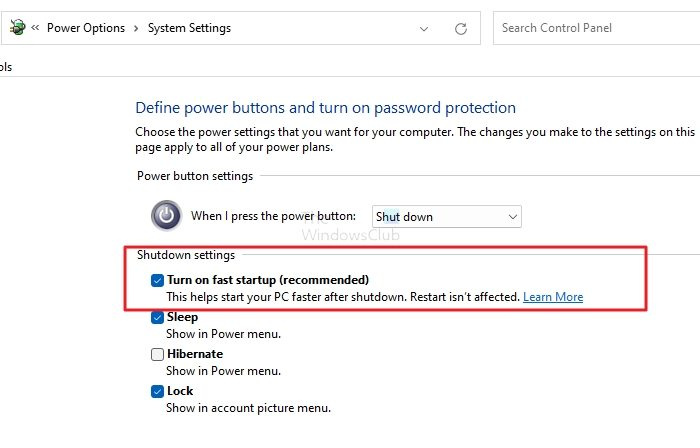
- Απενεργοποιήστε τη γρήγορη εκκίνηση και τερματίστε τη λειτουργία (μην κάνετε επανεκκίνηση).
- Στη συνέχεια, εκκινήστε σε κανονική λειτουργία και βεβαιωθείτε ότι οι εξωτερικές μονάδες είναι συνδεδεμένες.
- Ενεργοποιήστε ξανά τη γρήγορη εκκίνηση
- Τερματίστε ώστε να γράψει ένα νέο αρχείο fastboot.
- Εκτελέστε το και δείτε αν βελτιώνεται ο χρόνος φόρτωσης.
4] Ενημερώστε το BIOS ή το UEFI
Ελέγξτε αν έχετε ενημερώσει το BIOS ή το UEFI σας. Μία από τις πρόσφατες αναβαθμίσεις υλικού μητρικής πλακέτας μπορεί να έχει διορθώσει προβλήματα όπως αυτό. Είναι μακρύς ο δρόμος, αλλά αξίζει να δοκιμάσετε αν τίποτα άλλο δεν λειτουργεί.
πρόγραμμα οδήγησης κατεστραμμένο expool
Σημείωση. Η ενημέρωση του υλικολογισμικού μπορεί να είναι μια τρομακτική εργασία. Βεβαιωθείτε ότι ακολουθείτε τις οδηγίες αναβάθμισης του OEM.
Τι να κάνετε εάν δεν λειτουργεί τίποτα;
Εάν καμία από αυτές τις λύσεις δεν λειτουργεί και πρέπει να διατηρείτε τις συσκευές σας συνδεδεμένες ανά πάσα στιγμή, τότε ίσως μπορείτε να τις συνδέσετε μέσω ενός διανομέα που μπορεί να έχει μέγεθος ώστε να ενεργοποιείται μετά από λίγα δευτερόλεπτα. Συσκευές όπως ρελέ/τρανζίστορ με χρονοδιακόπτη μπορεί να είναι χρήσιμες.
Ελπίζω ότι αυτή η ανάρτηση ήταν εύκολη στην παρακολούθηση και θα μπορούσατε να αγνοήσετε τον εξωτερικό σκληρό δίσκο USB κατά την εκκίνηση για ταχύτερη εκκίνηση χρησιμοποιώντας αυτές τις προτάσεις.
Μπορώ να χρησιμοποιήσω έναν εξωτερικό σκληρό δίσκο ως bootable USB;
Ναι, είναι δυνατή η χρήση εξωτερικής αποθήκευσης, σκληρού δίσκου ή μονάδας SSD ως μονάδας εκκίνησης, εφόσον έχει ενεργό διαμέρισμα και είναι εγκατεστημένα τα Windows. Ωστόσο, εάν συνδέεστε σε άλλο υπολογιστή, όχι μόνο θα χρειαστεί να εγκαταστήσετε όλο το λογισμικό που σχετίζεται με το υλικό, αλλά η ενεργοποίηση των Windows μπορεί να γίνει αμφισβητήσιμη.
Πώς να εκκινήσετε από USB στο BIOS;
Θα πρέπει να αλλάξετε τη σειρά εκκίνησης στο BIOS/UEFI για εκκίνηση από USB με δυνατότητα εκκίνησης. Αυτό διασφαλίζει ότι η μητρική πλακέτα αναζητά πρώτα το διαμέρισμα εκκίνησης σε USB sticks και μετά στην εσωτερική συσκευή αποθήκευσης.















